Hvordan finne og erstatte formatering i Microsoft Word og Excel

Med så mange formateringsalternativer som er lett tilgjengelig på båndet, er Finn og erstatt et sjelden brukt, men kraftfullt alternativ. Slik bruker du det.
Når det gjelder å endre formateringen til aWord-dokument eller Excel-regneark, du har noen få alternativer. Du kan gå over til Design-fanen på båndet og gjøre endringer som påvirker hele dokumentet. Du kan holde deg på Hjem-fanen og spille med skrifter og stiler mens du navigerer i dokumentet - eller bare høyreklikk på teksten du vil endre og få opp Font- eller avsnittmenyene. Eller, hvis du liker utseendet til et bestemt avsnitt, kan du bruke Format Painter til å kopiere det til de andre.
Den første metoden er automatisk, men fleksibel. De andre krever at du blar gjennom og gjør endringer manuelt. Men det er også et kompromiss: du kan bruke Finn og erstatt.
Nei, det er ikke bare for å finne ord
Du vet kanskje å bruke Finn og erstatt når du trenger detfor å endre flere forekomster av hvilken som helst tekst, men verktøyets supermakt oversetter også til formatering. Endre utseendet til all tekst som er formatert på en bestemt måte, eller endre selve teksten. Du kan til og med kombinere alternativer og få superspesifikke, sofistikerte resultater. På denne måten kan du beholde alle unike endringer du har gjort gjennom, for eksempel bare å ha visse avsnitt dobbelt mellomrom, mens du fortsatt bruker endringer automatisk overalt du trenger dem.
For å komme i gang, bare åpne vinduet Finn og erstatt, klikk Mer for å utvide menyen, og klikk deretter på Format for å se listen over tilgjengelige kriterier.
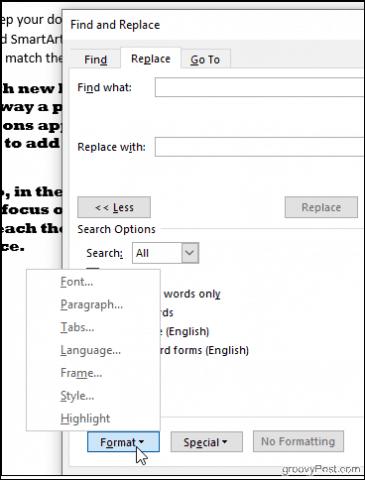
Du finner ut at du kan søke etter hvilken som helst formatering som vises i dokumentet: skrifter, avsnittoppsett som innrykk og justering, eller til og med måten tekst går rundt på bilder. Klikk på Stil alternativet, for eksempel, og du kan endre overskrifter, kulepunkter og mer. Eller velg Fremheve for å finne all den markerte teksten.
La oss illustrere formatforandringsfunksjonene til Finn og erstatt med et greit eksempel: å endre noen skrifter.
Finne og erstatte skrifter i Word
Du må først søke etter skrifttypen du vil endre. For å gjøre dette, klikk Format > Font for å få opp Font-vinduet.
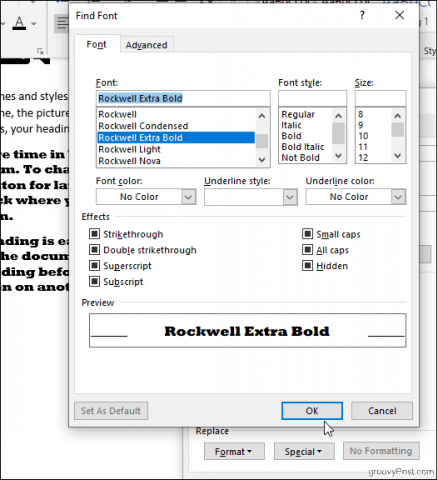
Du kan velge den spesifikke skriften, fargen, størrelsen og stilen du leter etter, og når du klikker på den OK, vil formatvalgene dine vises underFinn hvilket felt (bildet nedenfor viser at vi ønsker å finne alt som vises i Rockwell Extra Bold). For å søke etter formatering, ikke skriv inn noe i søkefeltene; la dem være tomme. Ellers kan du legge til litt tekst hvis du også leter etter spesifikt innhold.
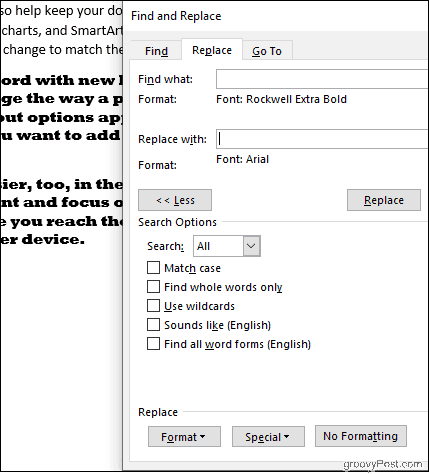
Gjenta prosessen for å velge en erstatningstype om ønskelig. Og hvis du ombestemmer deg, sørg bare for at markøren er plassert i det aktuelle søkefeltet (Finne hva hvis du endrer søkekriteriene eller Erstatt med Hvis du endrer erstatningstypen) og endrer valgene dine som før. Klikk Ingen formatering å starte på nytt.
I eksemplet nedenfor endret Word hele dokumentets store, dristige Rockwell-skrift til Arial.
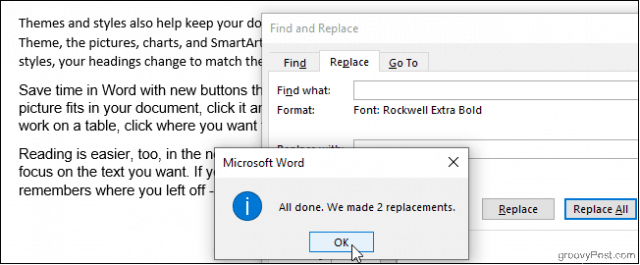
De fleste av de andre alternativene - avsnitt, ramme,Stil - fungerer omtrent på samme måte, og siden du kan kombinere dem, kan du bli ganske kreativ. Et interessant triks er å søke etter ord og bare spesifisere en skrift i Erstatt med felt. Dette vil endre skriften på teksten du har søkt etter, uten å endre hva den sier. La oss for eksempel si at du har bestemt at et bestemt firmanavn skal vises med fet rød skrift i hele dokumentet: skriv inn firmanavnet i Finne hva og velg fet skriftstil og rød skriftfarge for Erstatt med felt. Dette fungerer motsatt vei: søk etter en font og erstatt alt som vises i skriften med forskjellige ord.
La oss prøve dette i Excel.
Finne og erstatte formatering i Excel
Excel har noen lignende innstillinger. Klikk alternativer i Finn og erstatt-vinduet. Klikk deretter Format for å spesifisere hva du leter etter (og hva du vil erstatte det med, hvis aktuelt). Prøv å klikke Velg Format fra celle å velge en eksempelcelle fra regnearket i stedet for å fikle med farger og justeringer i Finn format-vinduet.
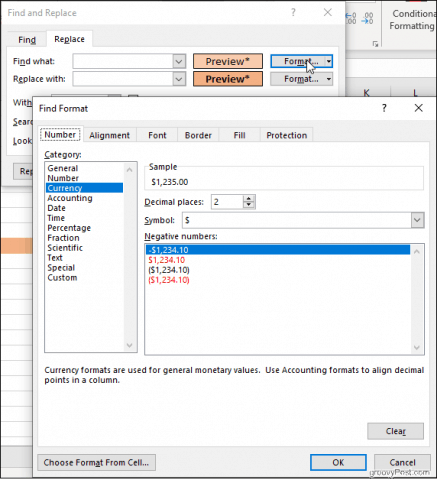
Når du har valgt, vil Excel fylle en forhåndsvisningmed valgene dine, og du er klar til å gå. Finn for eksempel celler som er formatert som valuta, og bytt dem alle til regnskapsformat. Finn sammenslåtte celler, eller celler med spesifikke kantlinestiler og fyllfarger. Du kan til og med søke etter låste eller skjulte celler. Da er det enkelt å erstatte disse med uansett hvilken ny formatering du velger i Erstatt med felt.
Bruk Finn og erstatt for tilpasning og bekvemmelighet
Med så mange formateringsalternativer lett tilgjengeligpå båndet, Finn og erstatt er et sjelden brukt, men kraftig alternativ. Fordelen med denne metoden i forhold til å bruke designinnstillinger-formatinnstillingene er fleksibiliteten til å velge spesifikke elementer og bare endre dem, i stedet for å innføre en ny stil over hele dokumentets tekst på en kritisk måte. Og det er absolutt mer praktisk enn å velge deler av tekst eller deler av et regneark med markøren. Finn og erstatt kan komme godt med, så ikke glem at det er der!










Legg igjen en kommentar